1.通过拖拽将图片从Windows11存储到鸿蒙模拟器
我在使用端云一体化开发时,遇到一个难题,模拟器没有拍照功能,那如何将图片存入模拟器相册呢,
发现模拟器有‘文件管理’,且可以通过-将照片直接从window拖到鸿蒙模拟器,实现复制到模拟器对应的文件下
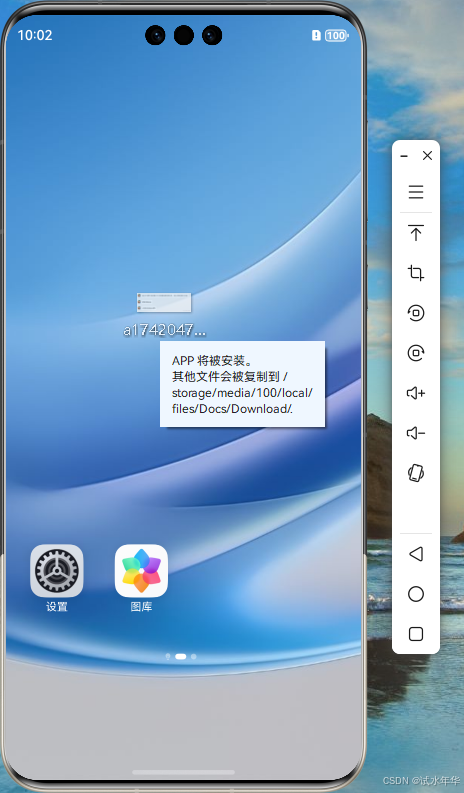
然后进入到对应文件下,左键点击该照片,在点击左下角分享,在点击保存到图库
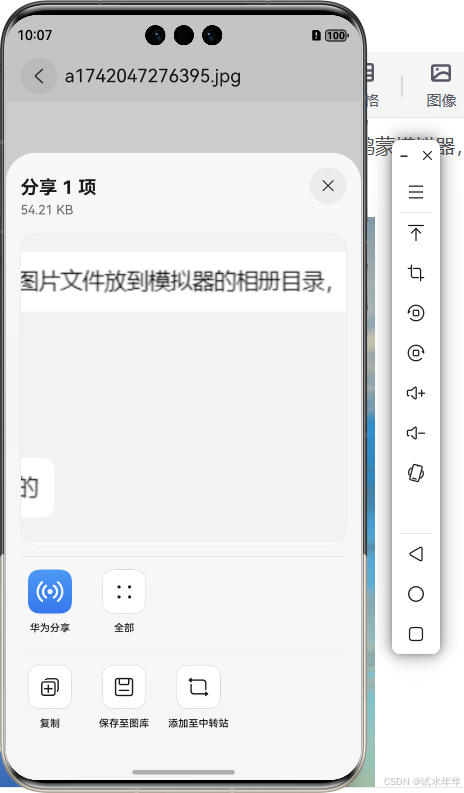
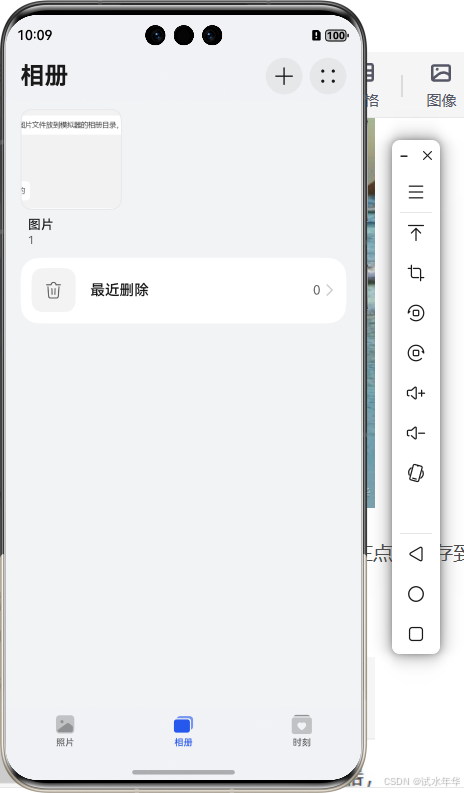
成功实现将照片保存到模拟器图库当中,注意我用的是最新版的鸿蒙版本和模拟器。
2.使用鸿蒙编译器将Windows11下的文件存放到模拟器相册中(使用安全组件SaveButton)
SaveButton-安全-ArkTS组件-ArkUI(方舟UI框架)-应用框架 - 华为HarmonyOS开发者
第一步:将要存储的图片放到media文件下面,可以直接拖过去,也可以使用电脑文件管理器,打开该目录的位置,将图片复制过去。(代码示例使用编译器自带图片startIcon.png)
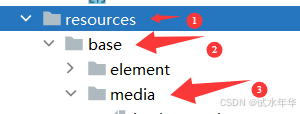
第二步:使用下面示例代码运行模拟器,点击下载,点击允许查看相册(代码块里有详细代码讲解)
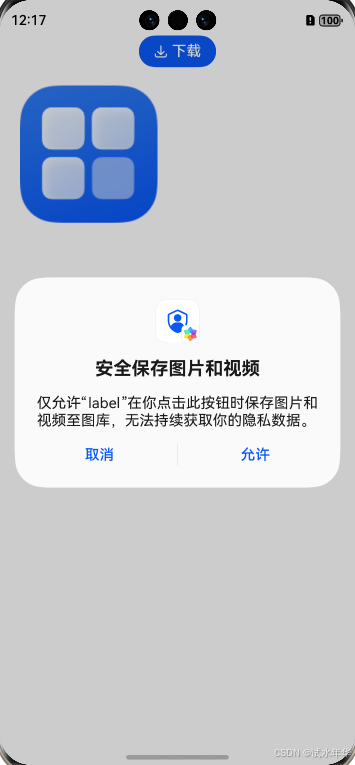
图片成功存入相册:
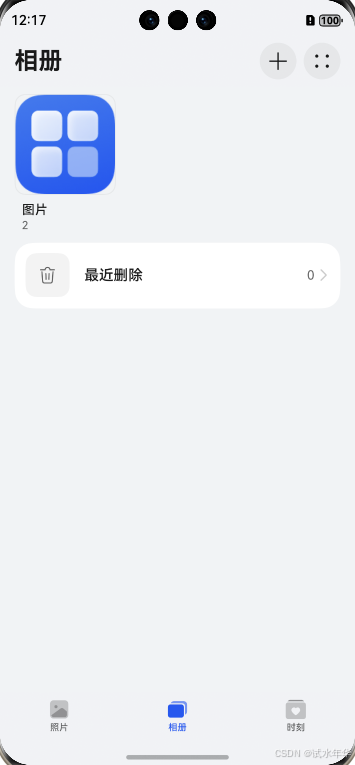
示例代码:
- // 导入文件操作相关的工具包
- import { fileIo } from '@kit.CoreFileKit'
- // 导入媒体库访问帮助类
- import { photoAccessHelper } from '@kit.MediaLibraryKit';
- // 导入弹窗提示操作相关的工具包
- import { promptAction } from '@kit.ArkUI';
-
- @Entry
- @Component
- struct FileCopy {
- // 定义一个响应式状态变量 list,用于存储资源数组
- @State
- list: Resource[] = [
- $r("app.media.startIcon"),
-
- ]
- // 定义一个响应式状态变量 index,用于记录当前处理的资源索引
- @State index:number=0
-
-
- // 保存沙箱图片到相册
- async saveImgToAssets() {
- try {
- // 初始化index
- this.index = 0
- while (this.index < this.list.length) {
- // 获取上下文
- const context = getContext();
- // 通过上下文获取照片访问帮助器实例
- let phAccessHelper = photoAccessHelper.getPhotoAccessHelper(context);
- // 创建媒体文件
- let uri = await phAccessHelper.createAsset(photoAccessHelper.PhotoType.IMAGE, 'jpg');
- // 打开创建的媒体文件并读取本地文件并将其转换为 ArrayBuffer 以便于填充
- let file = await fileIo.open(uri, fileIo.OpenMode.READ_WRITE);
- let buffer = getContext(this).resourceManager.getMediaContentSync(this.list[this.index].id);
- // 将读取的 ArrayBuffer 写入新的媒体文件。
- await fileIo.write(file.fd, buffer.buffer);
- await fileIo.close(file);
- // 索引加 1,处理下一个资源
- this.index++
- }
- promptAction.showToast({ message: '下载成功' })
- } catch (err) {
- AlertDialog.show({ message: err.message })
- }
- }
-
- build() {
- Column({ space: 10 }) {
- Row() {
- SaveButton()
- // 为保存按钮添加点击事件监听器
- .onClick((_, result: SaveButtonOnClickResult) => {
- // 如果按钮点击操作成功
- if (result === SaveButtonOnClickResult.SUCCESS) {
- // 调用保存图片到相册的方法
- this.saveImgToAssets()
- }
- })
- }
- .justifyContent(FlexAlign.Center)
- .width('100%')
- // 创建一个网格行,每行显示 2 列
- GridRow({ columns: 2 }) {
- ForEach(this.list, (item: string) => {
- GridCol() {
- Image(item)
- .height(150)
- .height(150)
- .borderRadius(4)
- }
- .margin({
- top: 10
- })
- })
- }
-
- }
-
- }
- }// 导入文件操作相关的工具包
- import { fileIo } from '@kit.CoreFileKit'
- // 导入媒体库访问帮助类
- import { photoAccessHelper } from '@kit.MediaLibraryKit';
- // 导入弹窗提示操作相关的工具包
- import { promptAction } from '@kit.ArkUI';
-
- @Entry
- @Component
- struct FileCopy {
- // 定义一个响应式状态变量 list,用于存储资源数组
- @State
- list: Resource[] = [
- $r("app.media.startIcon"),
-
- ]
- // 定义一个响应式状态变量 index,用于记录当前处理的资源索引
- @State index:number=0
-
-
- // 保存沙箱图片到相册
- async saveImgToAssets() {
- try {
- // 初始化index
- this.index = 0
- while (this.index < this.list.length) {
- // 获取上下文
- const context = getContext();
- // 通过上下文获取照片访问帮助器实例
- let phAccessHelper = photoAccessHelper.getPhotoAccessHelper(context);
- // 创建媒体文件
- let uri = await phAccessHelper.createAsset(photoAccessHelper.PhotoType.IMAGE, 'jpg');
- // 打开创建的媒体文件并读取本地文件并将其转换为 ArrayBuffer 以便于填充
- let file = await fileIo.open(uri, fileIo.OpenMode.READ_WRITE);
- let buffer = getContext(this).resourceManager.getMediaContentSync(this.list[this.index].id);
- // 将读取的 ArrayBuffer 写入新的媒体文件。
- await fileIo.write(file.fd, buffer.buffer);
- await fileIo.close(file);
- // 索引加 1,处理下一个资源
- this.index++
- }
- promptAction.showToast({ message: '下载成功' })
- } catch (err) {
- AlertDialog.show({ message: err.message })
- }
- }
-
- build() {
- Column({ space: 10 }) {
- Row() {
- SaveButton()
- // 为保存按钮添加点击事件监听器
- .onClick((_, result: SaveButtonOnClickResult) => {
- // 如果按钮点击操作成功
- if (result === SaveButtonOnClickResult.SUCCESS) {
- // 调用保存图片到相册的方法
- this.saveImgToAssets()
- }
- })
- }
- .justifyContent(FlexAlign.Center)
- .width('100%')
- // 创建一个网格行,每行显示 2 列
- GridRow({ columns: 2 }) {
- ForEach(this.list, (item: string) => {
- GridCol() {
- Image(item)
- .height(150)
- .height(150)
- .borderRadius(4)
- }
- .margin({
- top: 10
- })
- })
- }
-
- }
-
- }
- }
适用HarmonyOS NEXT / API12或以上版本


评论记录:
回复评论: